
前言
最近回到老家,找到了之前忘记带走的极路由4。于是我想刷一个知名的OpenWrt系统来使用。在恩山论坛找到了一个 2023 年 12 月份的固件,非常感谢那些一直在更新的大神们。下载刷入后,我决定尝试安装 OpenClash,但是遇到了一些问题,经过几个小时的折腾,勉强完成。期间遇到了不少困难,因此写下这篇教程,以便后续需要的人参考。
教程
配置OpenClash
刚安装完OpenWrc,部分固件是会携带一些编译好的服务在里面,其中就会有OpenClash,这个玩意懂的都懂,作为一个程序员,我还是会有经常访问github的需求,但是国内网络环境真的一言难尽,搞这个也是刚需。
假设我们现在已经有订阅连接了,我们需要OpenClash的配置订阅选项中添加订阅,并填写对应数据:
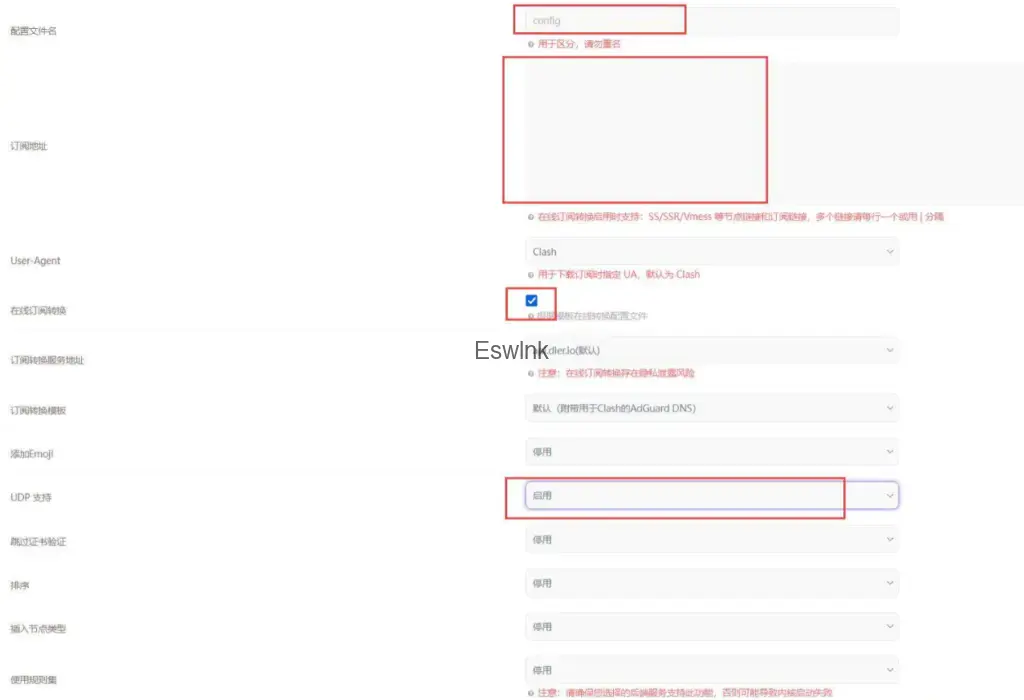
配置文件名自己随意起,订阅地址就填写clash的订阅地址,建议勾选在线订阅转换,然后UDP支持勾选,听说这样能对XBOX或者PS5游戏设备有帮助。
完事后保存配置。
再次回到配置订阅页面,勾选刚刚创建的配置,点击更新配置。
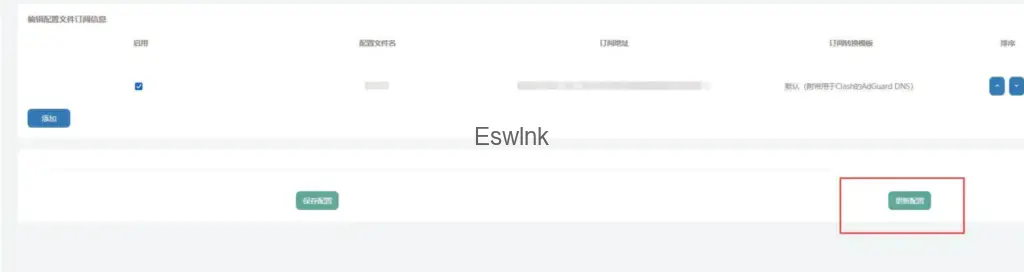
手动更新内核
不过此时,大部分情况我们是启动失败的,因为内核没有更新。
我们点击插件设置 –> 版本更新
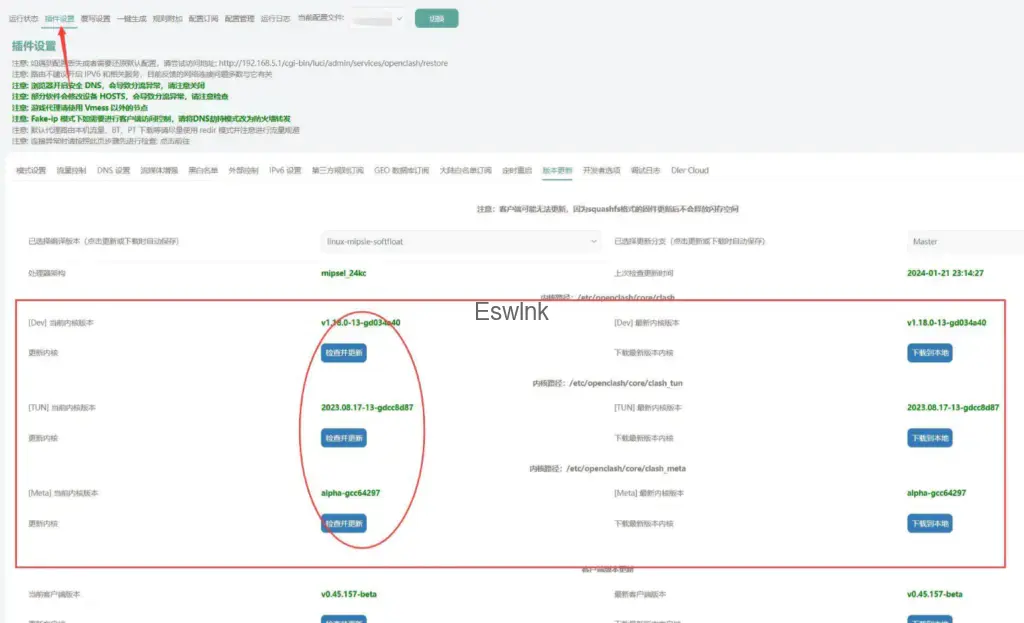
我这张截图是正常的情况,如果你们是刚安装的,那么圈出来的部分八成版本不是新的,或者没有,这里我们大部分人可能会直接点击检查并更新,但是更新其实就是一个请求,请求的是github的资源,但是路由器又没办法访问到github,所以就一直卡住。
我们只能通过手动更新的方式去解决这个问题。
首先我们需要注意我们路由器编译版本选择,千万不要相信网上那些年代久远的教程,它会让你重置配置,如果你重置了,就导致已编译的那个选项成空了,如果你不知道你的路由器适合那个版本,恭喜你,你将喜提重刷固件。
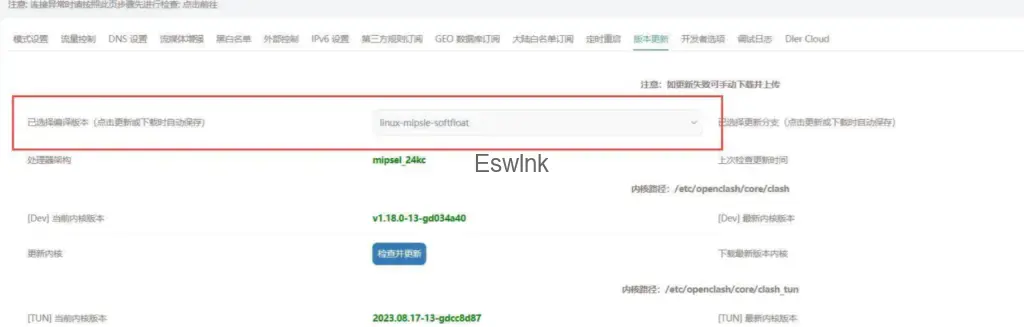
以为极路由4为例,我刷完固件,这个选项就会自动选择linux-mipsle-softfloat,如果自己瞎选,不适配的选项的就会导致后面手动下载的内核不适配,还是会启动不了。
现在我们手动下载内核,点击右侧的下载到本地选项。
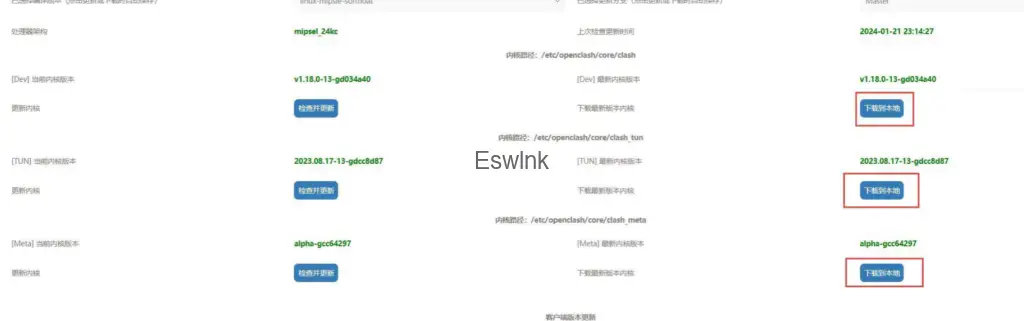
下载的话大家可以在自己电脑FQ一下,一共就三个,全部都下了。
我们可以看到每个内核的路径都有明确的标识:
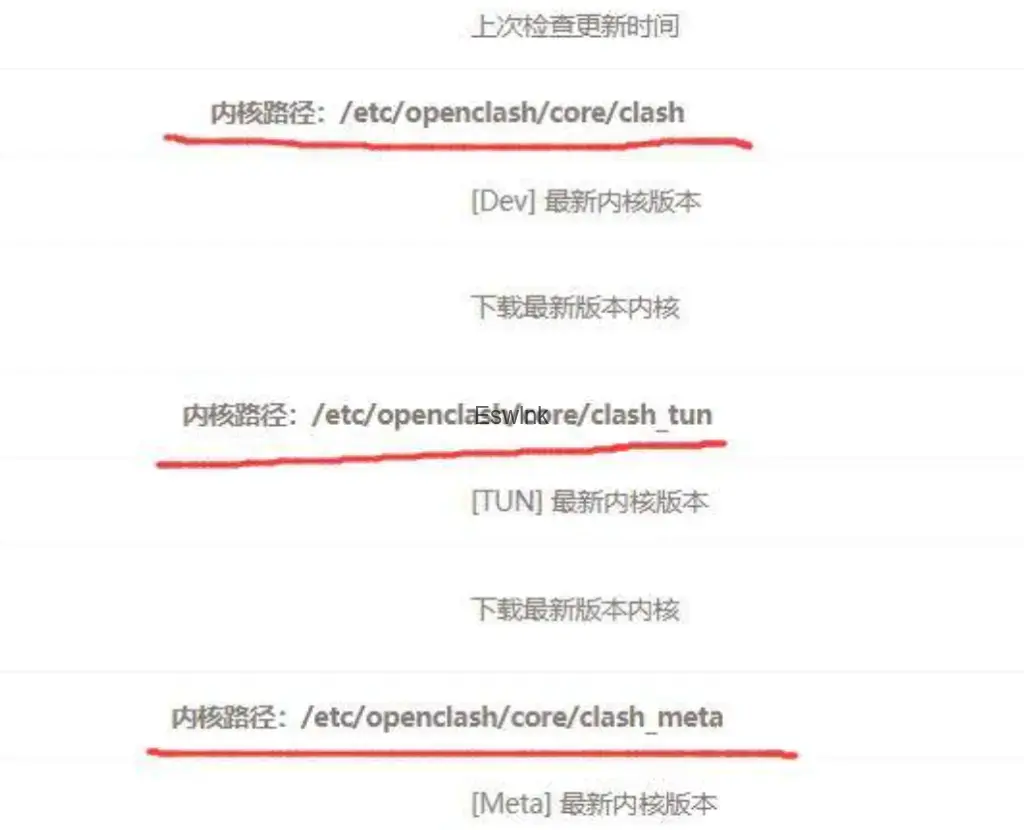
但是要注意,最后那个名字并不是路径,而是具体的文件名。
比如:
clash就是文件名。
clash_tun为文件名
clash_meta为文件名
但是我们刚刚下载的内核压缩包,里面文件名都默认是clash,所以我们解压出来后,需要自己重命名成对应的文件名,不要弄错了。
然后我们sftp连接路由器,进入到/etc/openclash/core/目录下,把刚刚解压重命名好的三个内核全部都上传上去,如果提示是否覆盖,选择确认覆盖即可。
上传完毕后我们再调整一下文件权限为:777
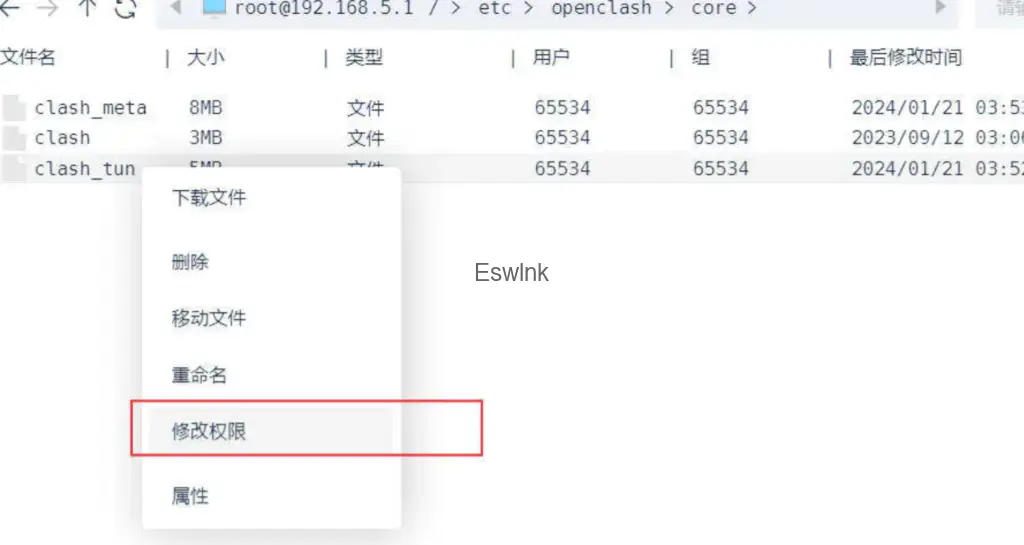
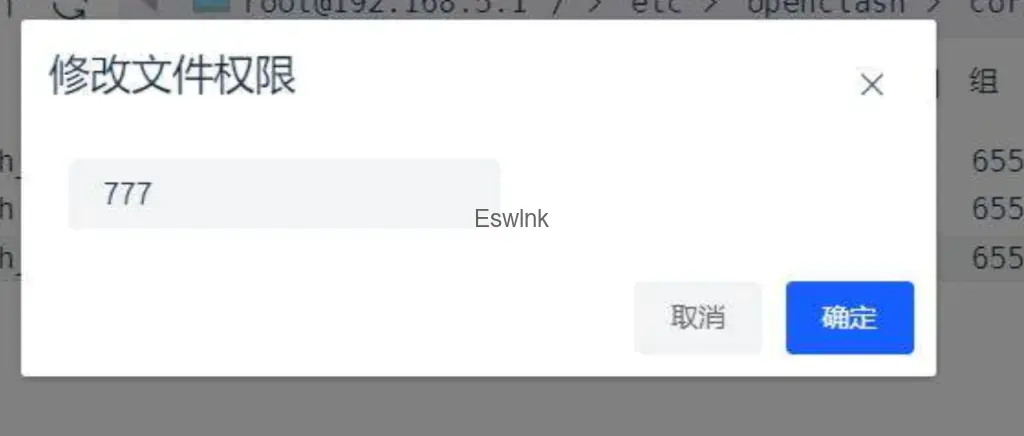
我使用的是NxShell这个软件,很方便,也是开源的。
完事后我们重新回到OpenClash首页,也就是运行状态页, 找到配置文件,切换一下。

此时我们等待OpenClash启动,时间较久。
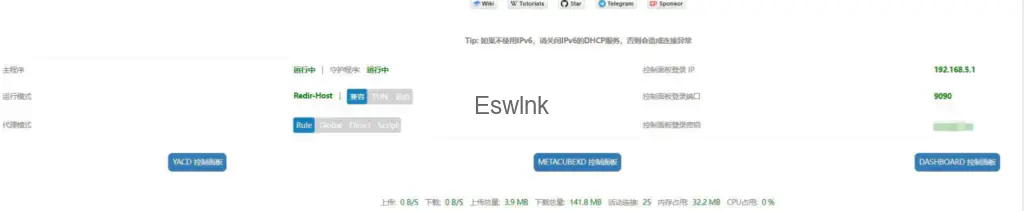




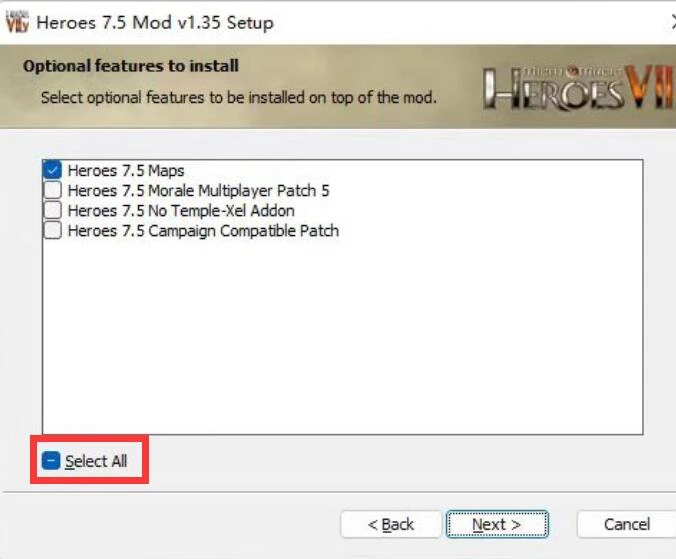
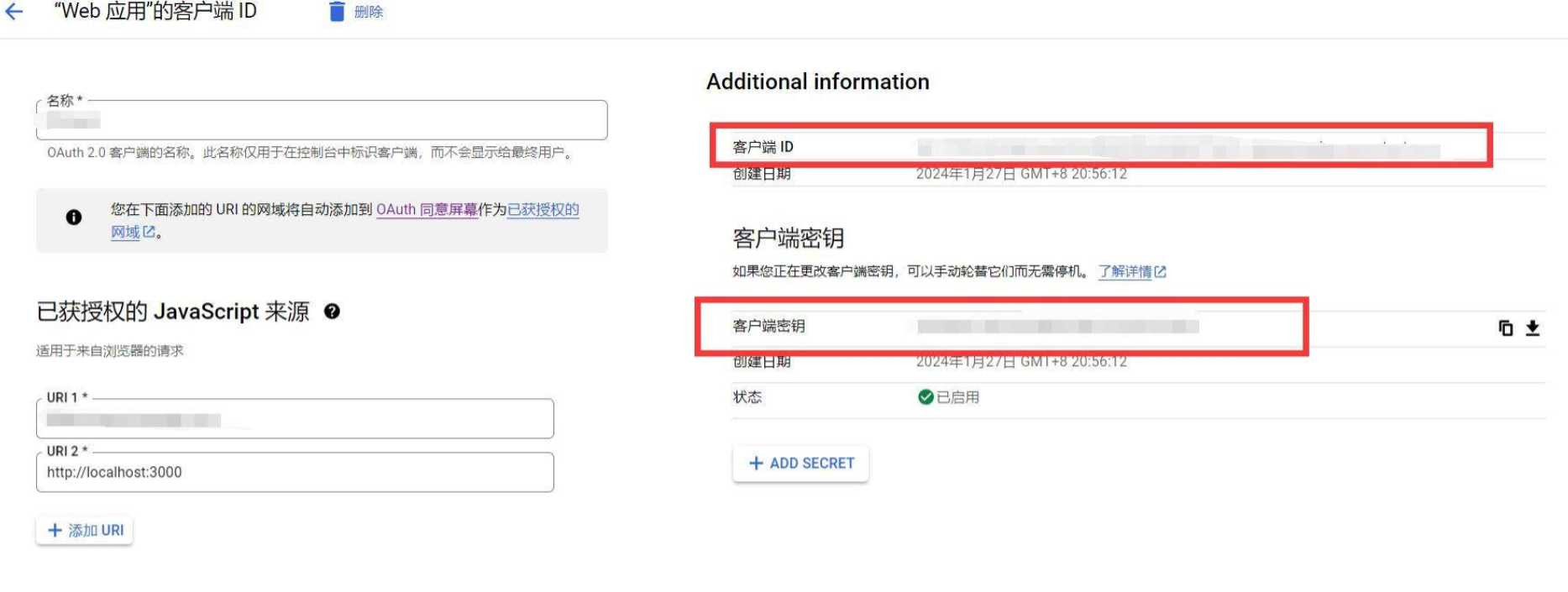

评论 (0)